Models del 190 al 198
Saltar índex de la informacióModel 193 Presentació mitjançant fitxer
Si la declaració del model 193 conté més de 40.000 registres, ha de presentar-se mitjançant fitxer, si bé es permetrà la presentació de fitxers amb qualsevol nombre de registres.
L'accés a aquesta opció requereix identificació amb certificat/DNI electrònic (signatura digital) o Cl@ve (només persones físiques) del declarant o d'una persona o entitat autoritzada a realitzar presentacions en nom de tercers: col·laborador social o apoderat.
La presentació es realitza mitjançant TGVI en línia, un sistema que valida si el fitxer conté registres correctes i erronis, permetent la presentació parcial dels registres correctes, recuperar un fitxer amb els registres erronis amb format de disseny de registre i declaració complementària i un fitxer amb el detall dels registres erronis i l'error de validació detectat.
Et recomanem depurar, prèviament a la presentació de la declaració, el cens dels seus perceptors mitjançant el servei d'identificació fiscal per evitar errors d'identificació. Per això pots utilitzar l'opció disponible en el web: "Comprovació d'un NIF de tercers a efectes censals" situat en "Ajuda", "Identificació fiscal" de l'apartat"Campanya declaracions informatives 2024".
Aquesta consulta es troba també en les gestions del model 030 dins "Censos, NIF i domicili fiscal".
Serà necessari disposar d'un fitxer amb la declaració que transmetràs, amb les dades ajustades al disseny de registre del model 193 actualitzat.
En accedir a la presentació, vindrà seleccionat per defecte el model 193, escull l'exercici 2024 i només serà necessari que indiquis el NIF del declarant. En la casella "Període" apareixerà per defecte "Anual" ja que, aquest model només té presentació anual.
Prem "Llegir fitxer" per enviar un nou arxiu i, a continuació, "Seleccioneu el fitxer a validar" per seleccionar-ho.
El botó "Recuperar" permet tornar a carregar l'últim fitxer validat per l'aplicació per a aquell model, exercici i NIF. Si optes per validar un nou fitxer mitjançant l'opció"Llegir fitxer" qualsevol enviament anterior per a la combinació seleccionada de Model + Exercici + Període + NIF Declarant es perdrà, ja que, només es recupera l'última validació.
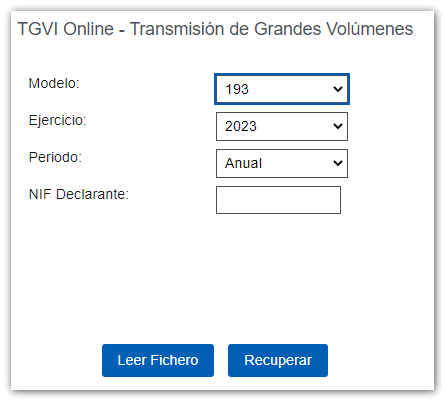
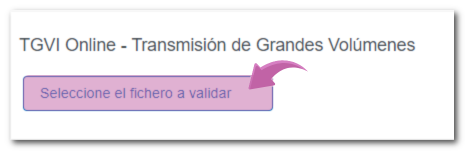
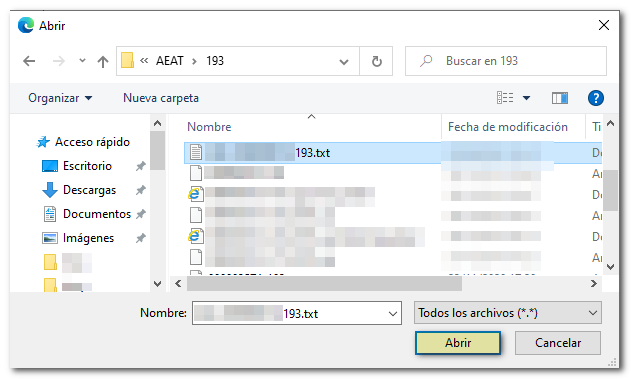
S'informarà del nom o raó social del declarant, NIF i model/exercici; fes clic a "Validar" per iniciar la validació del fitxer.
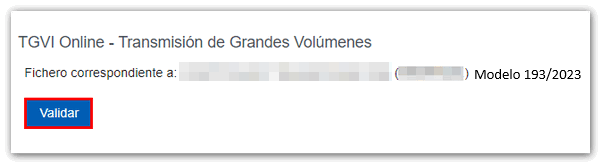
Una vegada finalitzada la transmissió i validació del fitxer, es mostrarà un resum del resultat; té en compte que la validació no implica la presentació de la declaració. Si el fitxer és totalment correcte podràs procedir a la presentació de la declaració completa. Prem "Presentar registres correctes", marca "Conforme" i "Signar i Enviar".
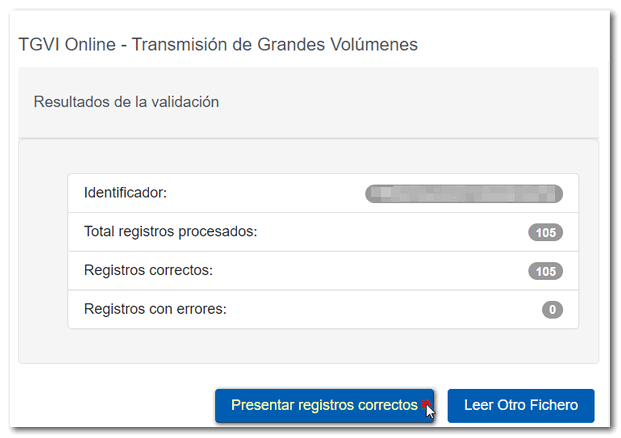
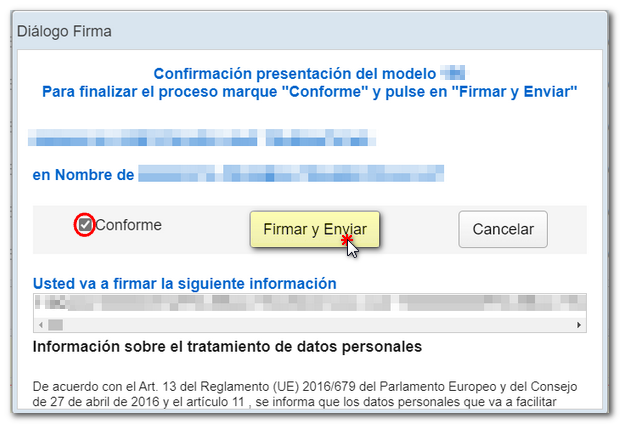 Obtindràs el corresponent rebut de presentació en un PDF incrustat, que podràs guardar i imprimir, en què es mostra la informació de la presentació (número d'entrada de registre, Codi Segur de Verificació, nombre de justificant, dia i hora de presentació i dades del presentador). Pots descarregar i guardar el document PDF prement el botó "Descarregar document".
Obtindràs el corresponent rebut de presentació en un PDF incrustat, que podràs guardar i imprimir, en què es mostra la informació de la presentació (número d'entrada de registre, Codi Segur de Verificació, nombre de justificant, dia i hora de presentació i dades del presentador). Pots descarregar i guardar el document PDF prement el botó "Descarregar document".
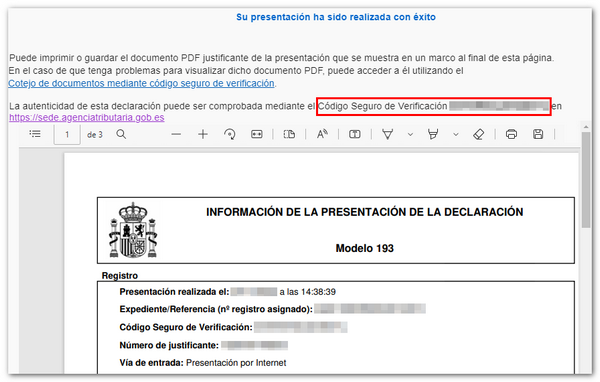 En cas que en validar el fitxer es trobin registres erronis, s'indicarà el total dels registres processats i s'inclourà el desglossament dels registres correctes i erronis.
En cas que en validar el fitxer es trobin registres erronis, s'indicarà el total dels registres processats i s'inclourà el desglossament dels registres correctes i erronis.
A partir d'aquell moment el presentador disposarà d'aquestes opcions:

Presentar registres correctes
Fes clic en el botó "Presentar registres correctes".
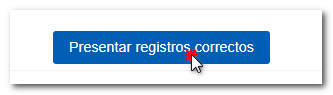
En la següent finestra marca "Conforme" i "Signar i Enviar".
Obtindràs el corresponent rebut de presentació en un PDF incrustat, que podràs guardar i imprimir, en què es mostra la informació de la presentació (número d'entrada de registre, Codi Segur de Verificació, nombre de justificant, dia i hora de presentació i dades del presentador). Pots descarregar i guardar el document PDF en el teu equip. De tornada a la finestra de presentació, t'apareixerà el missatge "La declaració ja ha estat presentada".
Si alguns registres no han estat presentats per ser erronis, una vegada esmenats els errors, hauràs de procedir a la presentació de la corresponent declaració complementària de la resta de registres.
Descarregar registres erronis
Es descarregarà un fitxer amb el format del disseny de registre en vigor amb el total de registres erronis.
Fes clic a "Descarregar registres erronis" i podràs obrir o guardar el fitxer en el teu equip.
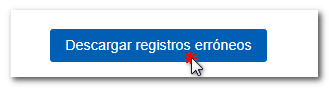
El fitxer descarregat inclourà, en el registre tipus 1, un número identificatiu com declaració complementària amb la lletra "C" i el nombre de justificant de la declaració original validada.
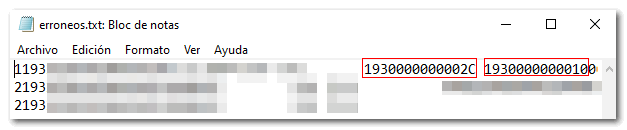
Descarregar missatges d'error
Des d'aquest botó podràs recuperar un fitxer amb el detall dels errors; es tracta d'un fitxer de text que conté un detall de l'error per cada registre tipus 2 (Perceptors i despeses) incorrecte.
Fes clic a "Descarregar missatges d'error"i podràs obrir o guardar el fitxer en el teu equip.
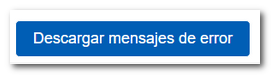
El fitxer mostrarà el registre de cada detall erroni de tipus 2, amb el nombre de línia del fitxer original i, al final de cada línia, descripció de l'error que presenta el registre (consta d'un codi i un error).
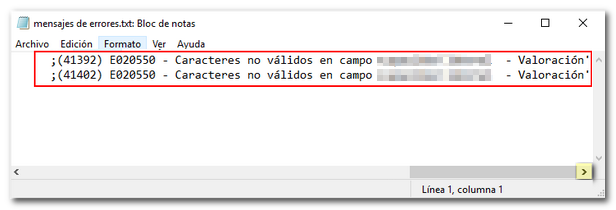
Si el fitxer tingués més d'un milió d'errors/registres el fitxer estarà comprimit en format ZIP.
Descarregar avisos
Selecciona aquesta opció per descarregar el fitxer de text amb els registres que continenen avisos o advertències i que convé revisar. Fes clic a "Descarregar avisos" i podràs obrir o guardar el fitxer en el teu equip.
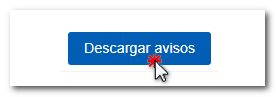
El fitxer de text descarregat conté el detall dels avisos detectats. S'inclourà el registre tipus 2 que ha generat l'avís, a continuació un separador i finalment el missatge d'avís.
El fitxer inclourà una línia per cada registre tipus 2. Si un mateix registre contingués més d'una condició d'avís/advertència, llavors el mateix registre tipus 2 podrà aparèixer en diverses línies del mateix fitxer, a cadascuna d'elles amb un missatge d'avís diferent.